Jak wyświetlić stronę profilu WordPress za pomocą skrótu?
Opublikowany: 2018-09-16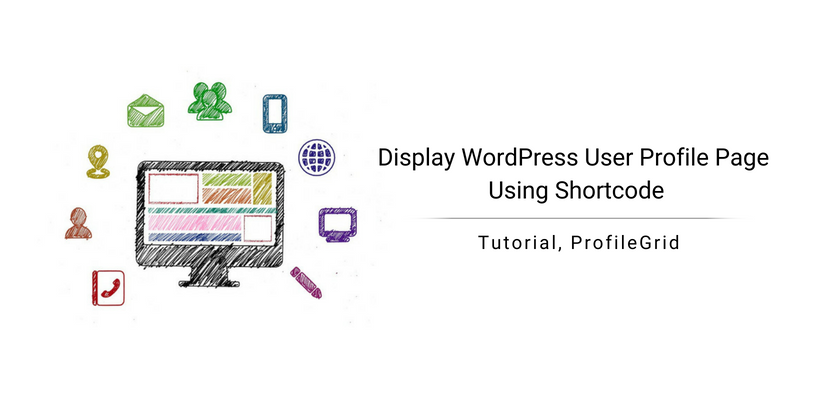
Utwórz stronę profilu WordPress za pomocą ProfileGrid
Nieodłączną częścią witryny członkostwa jest strona profilu użytkownika. Jeśli możesz stworzyć atrakcyjną stronę profilu WordPress, możesz przyciągnąć więcej użytkowników do swojej witryny. Z łatwością twórz inteligentne profile użytkowników w swojej witrynie za pomocą ProfileGrid i zdobywaj stałą bazę użytkowników.
Spersonalizowana strona profilu utrzymuje użytkowników i sprawia, że są bardziej przywiązani do witryny. Wtyczka ProfileGrid pomaga tworzyć dostosowywalną stronę profilu WordPress, z której można korzystać w wielu witrynach członkowskich.
Istnieje system prywatnych wiadomości wśród członków i opcja generowania lokalizacji na mapie użytkownika lub grup na interfejsie użytkownika. Dzięki ProfileGrid możesz stworzyć wydajną witrynę członkowską z dynamicznymi stronami profilu użytkownika WordPress.
Zacznijmy więc naszą dzisiejszą próbę stworzenia strony profilu WordPress dla profesjonalnej witryny członkowskiej.
Korzystanie ze skrótów
Ta wtyczka profilu WordPress zawiera wiele funkcji, które pomagają użytkownikom stworzyć kompletną i wydajną witrynę członkowską. Istnieją niezbędne rozszerzenia , takie jak integracja WooCommerce, Stripe i bbPress, które pozwalają przekształcić witrynę członkowską w sklep internetowy.
Następnie w menu ProfileGrid dostępna jest lista wstępnie zdefiniowanych skrótów.
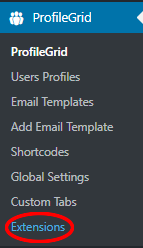
Lista składa się z wielu skrótów WordPress, które pomagają tworzyć prawie wszystko, od formularzy rejestracyjnych po mapy lokalizacji użytkowników. Poza tym redukują o połowę pracę użytkownika.
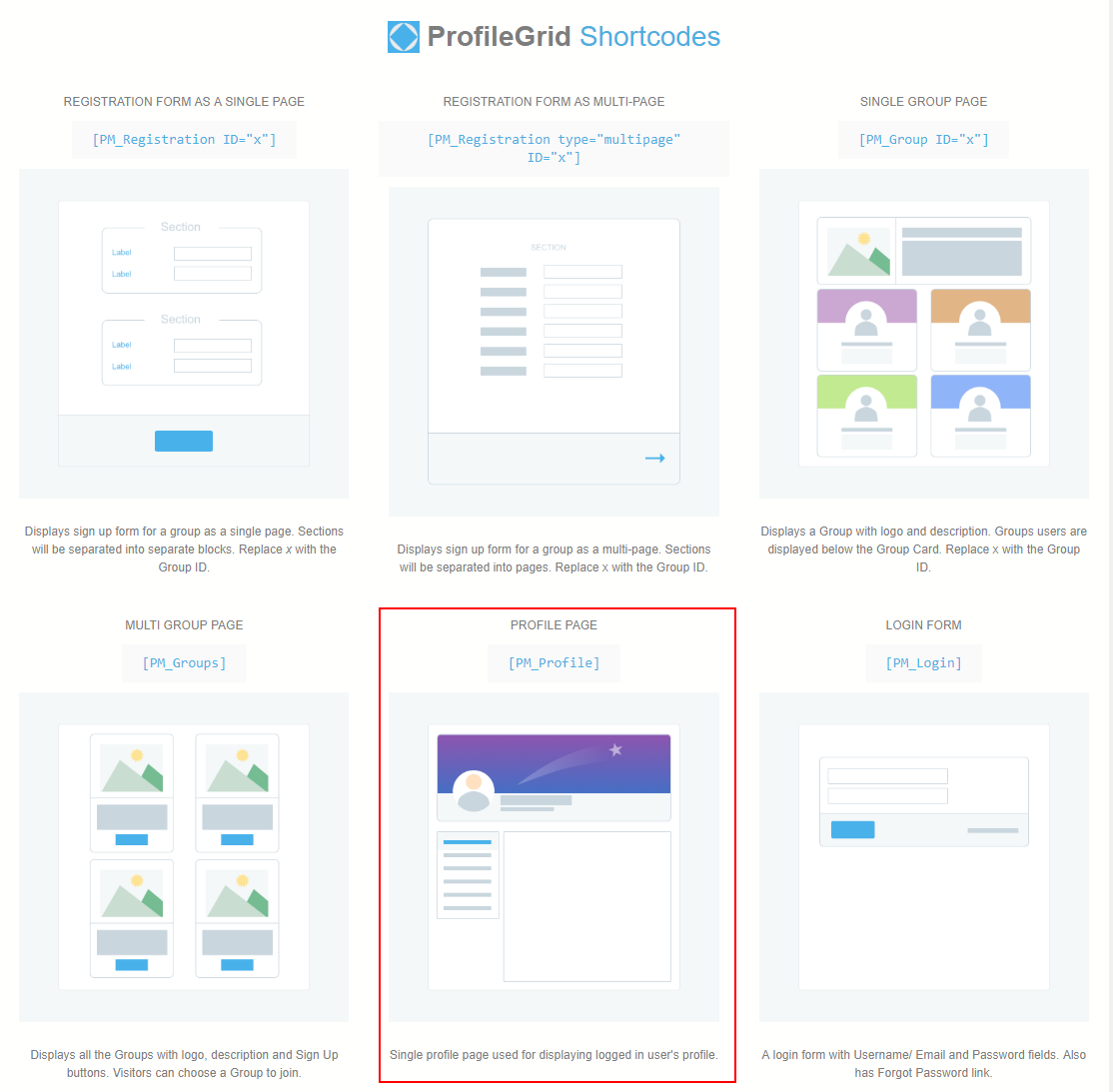
Na powyższym obrazku zaznaczyłem krótki kod, którego użyjemy do utworzenia strony profilu użytkownika WordPress. Skopiujemy stąd skrót [PM_Profile] i wkleimy go na stronie w panelu WordPressa.
Strony domyślne
Teraz jest coś wyjątkowego we wtyczce ProfileGrid, o czym muszę ci tutaj powiedzieć. Zaraz po aktywacji wtyczka wraz z predefiniowanymi skrótami tworzy również kilka domyślnych stron. Strona rejestracji, strona profilu, strona logowania to przykłady kilku z tych stron. Tak więc po skopiowaniu krótkiego kodu [PM_Profile] po przejściu do sekcji Strony na pulpicie nawigacyjnym, znajdziesz wstępnie uformowaną stronę, stronę PM Profile . Można jednak zmienić nazwę tej strony na dowolną podczas tworzenia jej zawartości.
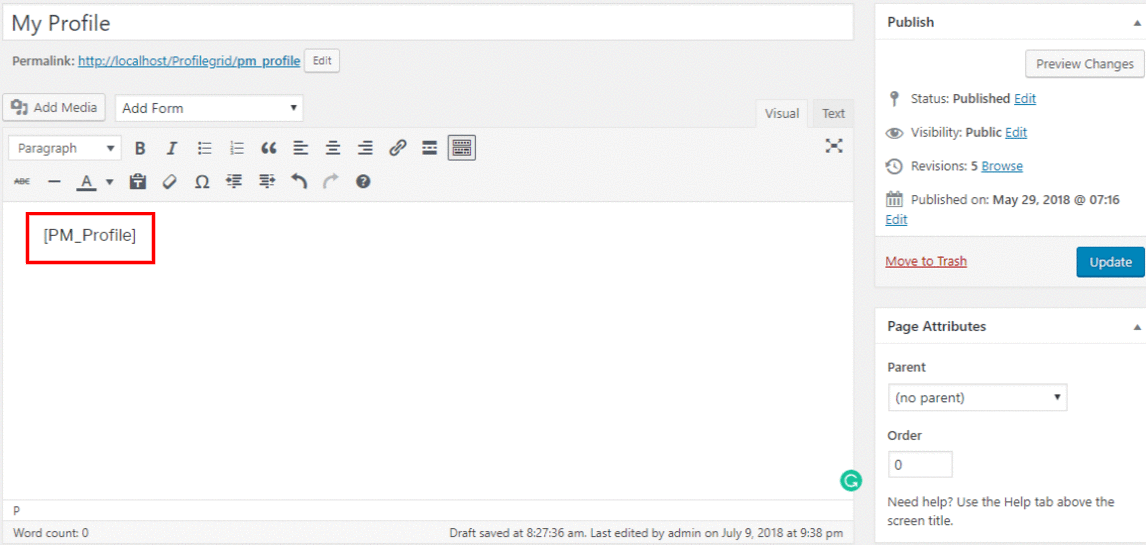
Jak widać na powyższym obrazku, wkleiłem krótki kod [ PM_Profile] na stronie. Ponadto zmieniłem nazwę strony na „Mój profil”. Teraz kliknij „Opublikuj”, aby zakończyć pracę. Musisz teraz poczekać, aż użytkownicy się zarejestrują i automatycznie będą mieli własne strony profilowe. Dane z ich formularzy rejestracyjnych przeniosą się do ich profili i będą służyć jako pola informacyjne dla poszczególnych użytkowników.
Przypisywanie strony profilu użytkownika WordPress
Teraz jest to ostatni krok do utworzenia strony profilu użytkownika WordPress dla Twojej witryny członkowskiej. Mówiłem już, że wtyczka ProfileGrid oferuje kilka gotowych stron, wśród nich jest strona profilu . Listę tych stron można znaleźć w opcji Ogólne na stronie Ustawienia globalne .

Zaraz po wklejeniu skrótów na tych odpowiednich stronach, użytkownicy muszą je przypisać stąd. To ostatecznie zapewni, że te wstępnie uformowane strony pojawią się na interfejsie użytkownika i pasku menu.
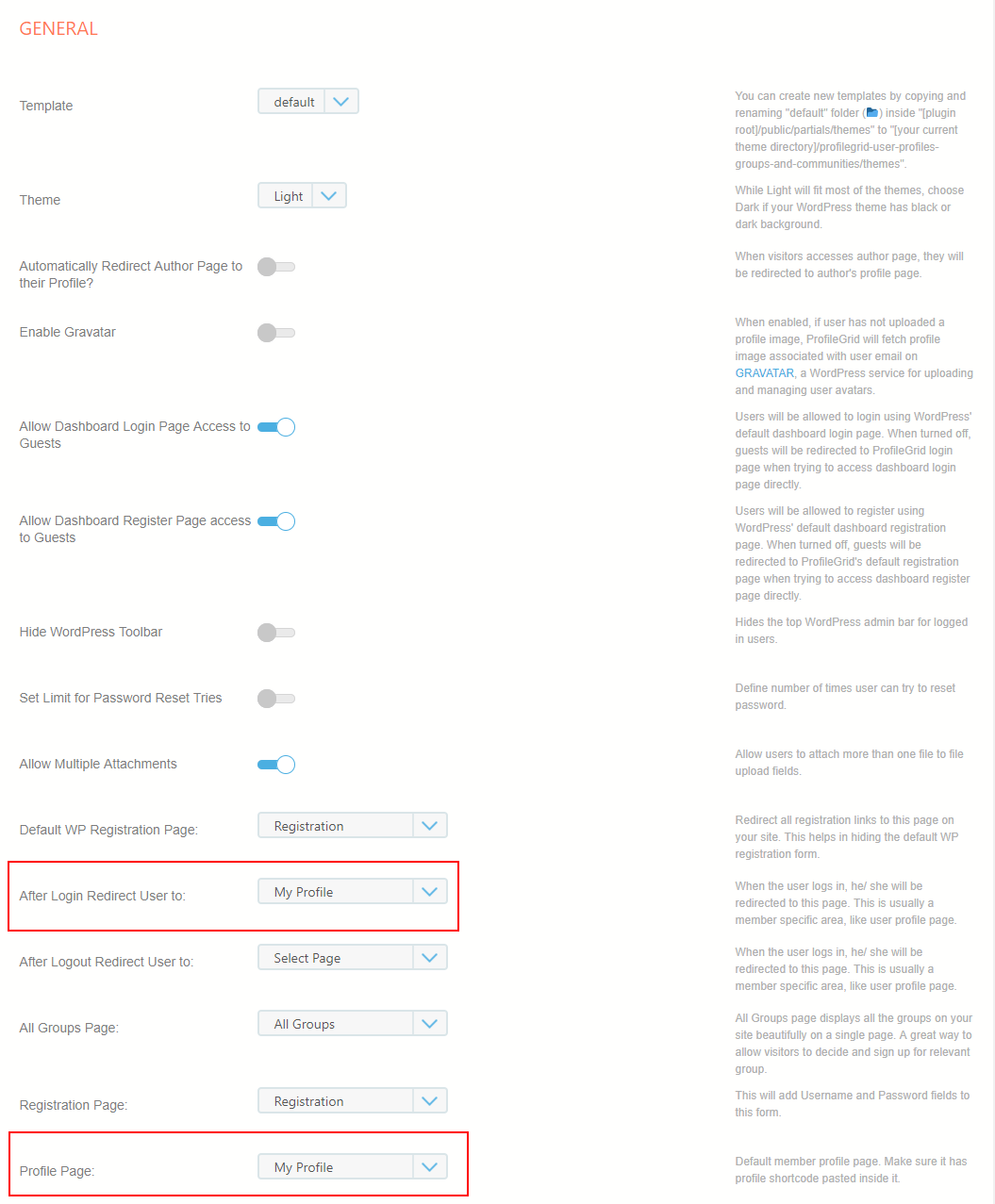
Podane powyżej jest częścią strony Ustawienia ogólne . Z listy rozwijanej obok opcji Strona profilu wybierz nowo utworzoną stronę profilu. Ponownie znajdziesz opcję „ Po zalogowaniu przekieruj użytkownika do ”. Tutaj również z rozwijanego menu obok niego musisz wybrać swoją stronę profilu. Zapewni to, że Twoi użytkownicy znajdą się na swoich stronach profilowych po zalogowaniu. Następnie kliknij „Zapisz”, aby zobaczyć swoją niestandardową stronę profilu użytkownika WordPress na interfejsie użytkownika.
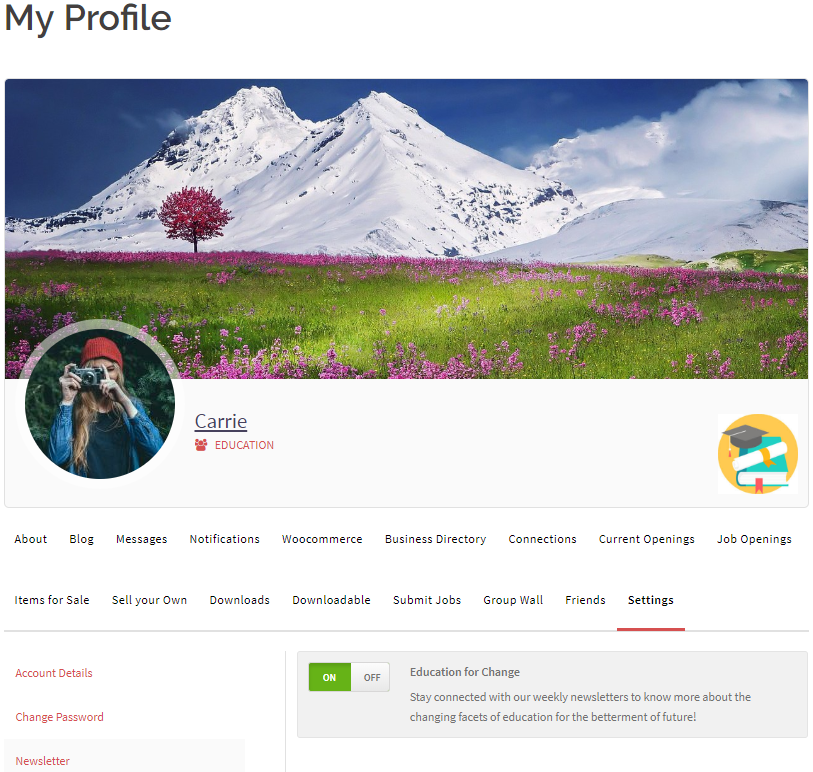
Strona profilu użytkownika frontendu
Strona profilu użytkownika frontendu pozostaje pod pełną kontrolą członków witryny. Mogą edytować zdjęcie na okładkę, zdjęcie profilowe i sekcję Informacje w swoich profilach użytkowników. Ikona po lewej stronie zdjęcia profilowego to ikona grupy. Określa, do której grupy należy użytkownik.
Wszystkie pola, które użytkownik wypełnia w swoim formularzu, pojawiają się na interfejsie jako dane użytkownika. Pojawiają się one w sekcji Informacje o koncie i dane konta, dzięki czemu użytkownik ma prawo do ich edycji z poziomu frontendu.
Użytkownicy mogą również zmienić swoją nazwę użytkownika i hasło tylko w swoich profilach. Profile użytkowników ProfileGrid mają wbudowane systemy blogowania i przesyłania wiadomości. W ten sposób użytkownicy mogą publikować blogi i wysyłać wiadomości do innych członków tylko ze swoich profili.
Jeśli zasubskrybują jakikolwiek biuletyn, który pojawi się również w zakładce Biuletyn w ich profilach. Widzimy więc, że profile użytkowników w tej wtyczce są dość interesujące dla użytkowników, którzy oferują im różnorodne działania.
Niestandardowy profil użytkownika WordPress i wygoda użytkownika
Zaletą strony profilu użytkownika ProfileGrid jest to, że można ją dostosować zarówno przez użytkownika, jak i administratora. Administrator może tworzyć niestandardowe pola do profili użytkowników. W ten sposób administrator witryny może kontrolować, które pole danych pojawia się na interfejsie strony profilu użytkownika.
Administrator może edytować dane użytkownika z wyjątkiem nazwy użytkownika i hasła z zaplecza. Ponadto administratorzy mogą zwiększyć stronę profilu użytkownika WordPress, integrując wtyczki innych firm, takie jak WooCommerce, bbPress itp.
Łatwe tworzenie witryn
Stworzenie strony profilu użytkownika WordPress za pomocą ProfileGrid było tylko łatwym spacerkiem. Ze względu na krótki kod nie musieliśmy nawet używać kodowania. Co więcej, nie trzeba było również projektować strony. Informacje podane przez użytkownika w jego formularzu tworzyły zawartość strony profilu użytkownika. Administrator może wybrać wyświetlanie tych danych na stronach wyszukiwania grup, na których zostaną wymienieni wszyscy użytkownicy z różnych grup. W ten sposób organizacje mogą tworzyć stronę profilu członka personelu w swojej witrynie, aby lepiej zarządzać personelem.
Dlatego ze względu na wygodę ProfileGrid szybko staje się ulubionym miejscem zarówno nowicjuszy, jak i profesjonalistów, którzy tworzą profesjonalne witryny członkowskie.
